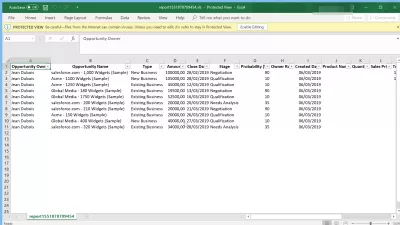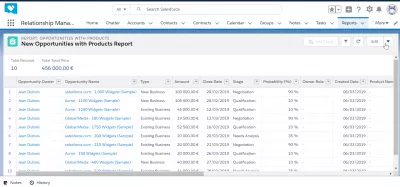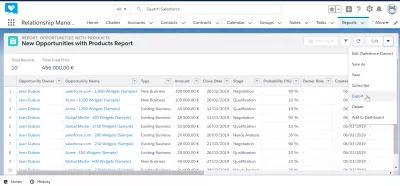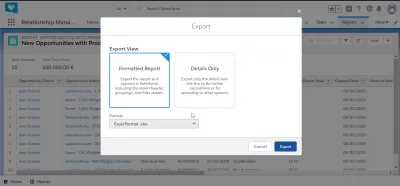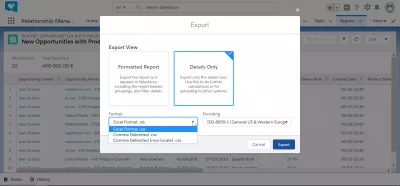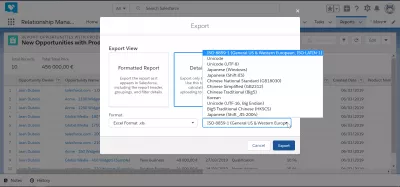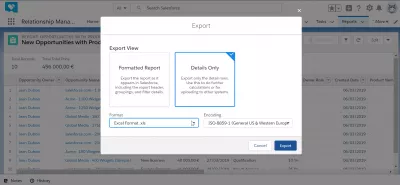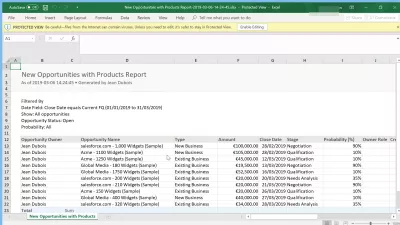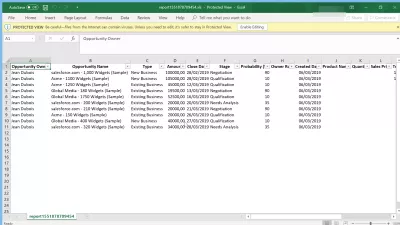Як я можу експортувати дані з SalesForce до Excel?
Як експортувати дані з SalesForce в Excel?
У багатьох випадках може бути корисно експортувати звіт SalesForce в Excel, щоб поділитися даними з колегами або підготувати презентації. Є вбудовані способи здійснити експорт SalesForce в Excel в кілька простих кроків, всі доступні відразу після входу в обліковий запис SalesForce.
Експорт даних з SalesForce до Excel досить простий, один раз у звіті виберіть Меню arrow> Експорт> Формат Excel> Експорт.
Це відкриє безпосередньо звіт у програмі Excel, і дані будуть використовуватися в програмі електронних таблиць Excel.
Експортувати звіт до Excel
Починаючи з відкритого звіту, який повинен бути експортований до Excel від SalesForce Lightning, знайдіть меню Стрілка у верхньому правому куті звіту, поруч із варіантом редагування.
Тепер у меню Стрічка, виберіть опцію експорту, який відкриє інтерфейс, який дозволить експортувати з SalesForce блискавки до Excel.
Експортувати параметри в формат Excel
Тепер буде два різних варіанти експорту даних з SalesForce, які є відформатованим звітом, а також лише деталі.
Виберіть параметр, який ви хочете краще, і виберіть формат файлу експорту, який у нашому випадку повинен бути формат Excel.xlsx, оскільки ми хочемо відкрити експортовані дані з SalesForce Блискавка до електронної таблиці Excel.
Інші параметри - це стандарт, розділений комами, або розділені комами без локального формату, у випадку кодування різних символів.
Не забудьте вибрати кодування, якщо це необхідно, особливо якщо ви зберегли в SalesForce Деякі конкретні локальні символи, в цьому випадку необхідно вибрати правильне кодування файлу.
Наприклад, виберіть правильне кодування між західноєвропейськими ISO, Unicode, японською, китайською, корейською та іншими.
Після вибору різних параметрів експорту даних у Excel продовжуйте, натиснувши кнопку Експортувати, щоб почати експортувати у файл Excel.
Що таке експорт форматованих даних
Форфортовані дані експортують звіт, як це було показано, було показано на * MarketForce * Інтерфейс блискавки, включаючи заголовок звітів, групування та фільтрувати деталі.
Експортований звіт даних навряд чи буде використовуватися для обчислення, оскільки він містить додаткову інформацію, а також деяке форматування даних, які можуть бути придатними для SalesForce, але не для додаткових розрахунків Excel.
Які деталі тільки експорт даних
Експортувати дані лише дані експортуватимуть лише рядки даних з їх заголовком.
Це формат файлу, який можна використовувати для додаткових обчислень, виконаних у програмі Excel або іншій таблиці, або для завантаження файлу в іншій програмі.
Файл експортованих даних буде безпосередньо використовувати для фільтрів, зведених таблиць або порівнянь з іншими файлами.
Як коротко експортувати звіт SalesForce до Excel? Чи можете ви експортувати SalesForce в Excel?
Експорт SalesForce звіт в Excel досить легко в загальному, як все, що вам потрібно зробити, щоб виконати SalesForce експорт в Excel, щоб відкрити звіт, знайти експорт стрілку і виберіть експорт Excel.
Єдине важкі, що ви будете мати справу під час SalesForce експорту в Excel, щоб в кінцевому підсумку вибрати правильні дані, які необхідні для експорту.
Після того, як SalesForce експорт в Excel була повністю виконана, ви будете мати можливість грати з усіма експортованих даних в редакторі електронних таблиць, але пам'ятайте, що зміни, виконані в Excel не матиме ніякого впливу на дані, що зберігаються в вашому SalesForce рахунок.
Часті Запитання
- Як експортувати з SalesForce до успіху швидко?
- Експорт даних з SalesForce до Excel можна зробити просто: у звіті виберіть стрілку меню> Експорт> Формат Excel> Експорт.
- Які найкращі практики експорту великих наборів даних від Salesforce до Excel, не втрачаючи цілісності даних?
- Найкращі практики включають розділення великих наборів даних на менші партії, забезпечення належного відображення поля та використання інструментів експорту даних Salesforce для підтримки формату даних та цілісності.

Yoann Bierling - це веб -видавничий та цифровий консалтинговий професіонал, що робить глобальний вплив завдяки досвіду та інновації в технологіях. Пристрасний щодо розширення можливостей людям та організаціям процвітати в цифрову епоху, він змушений забезпечити виняткові результати та сприяти зростанню за допомогою створення вмісту освіти.